Asus EEE PC 900: Первое включение
Первое включение: Asus EEE PC 900
Cистема питания
Использование Тачпэд
Использование клавиатуры
Первое включение
Режим работы
Выключение
Первое включение
3
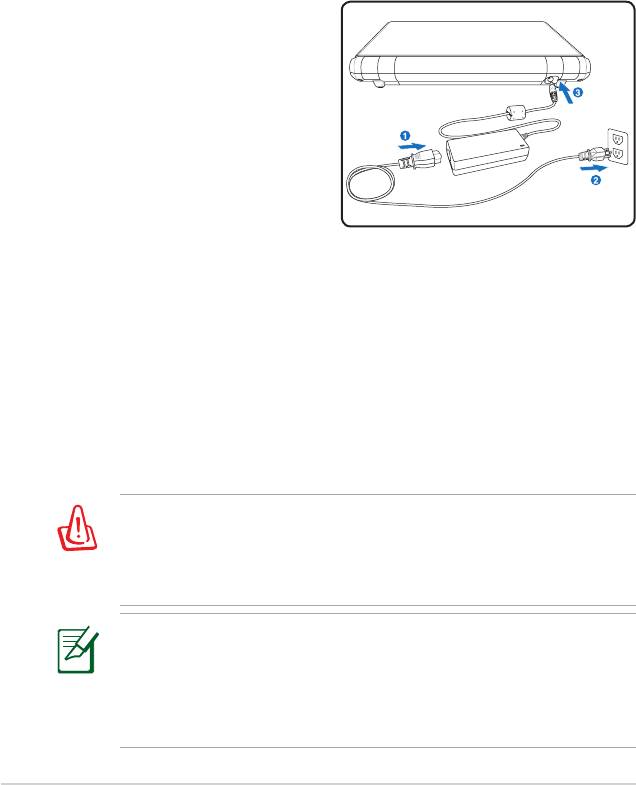
Cистема питания
Использование электросети
Eee PC может использовать питание от универсального блока питания
и аккумулятора. Блок питания преобразует напряжение из сети
переменного тока в постоянное напряжение, необходимое для Eee PC.
В комплект поставки Eee PC входит универсальный блок питания.
Это означает, что вы можете
подключать Eee PC к розеткам
как сети с напряжением 100-120
В, так и с напряжением 220-240
В без установки переключателей
и использования дополнительных
трансформаторов. В некоторых
странах могут понадобиться
переходники для подключения
к розетке другого стандарта. В
большинстве гостиниц установлены
универсальные розетки, рассчитанные на разные вилки и разные
напряжения.
Подключив сетевой шнур к блоку питания, подключите его
другим концом к розетке (предпочтительно заземленной),
затем подключите шнур питания от блока питания к Eee PC.
Подключение сетевого адаптера вначале к розетке позволяет
проверить питание и адаптер на совместимость до подключения
шнура питания к Eee PC. Зеленый индикатор на адаптере
загорается, если напряжение находится в допустимых пределах.
Б Л О К П И Т А Н И Я М О Ж Е Т Н А Г Р Е В А Т Ь С Я П Р И
ИСПОЛЬЗОВАНИИ. УБЕДИТЕСЬ, ЧТО НЕ НАКРЫЛИ БЛОК
ПИТАНИЯ ЧЕМ-ЛИБО И ДЕРЖИТЕ ЕГО ПОДАЛЬШЕ ОТ
ТЕЛА.
Вилка сетевого шнура может иметь два или три штыря, в
зависимости от территории. Если в вилке три штыря, следует
использовать сетевую розетку с заземлением или должным
образом заземленный переходник для безопасного пользования
Eee PC.
3-2
Глава 3: Первое включение
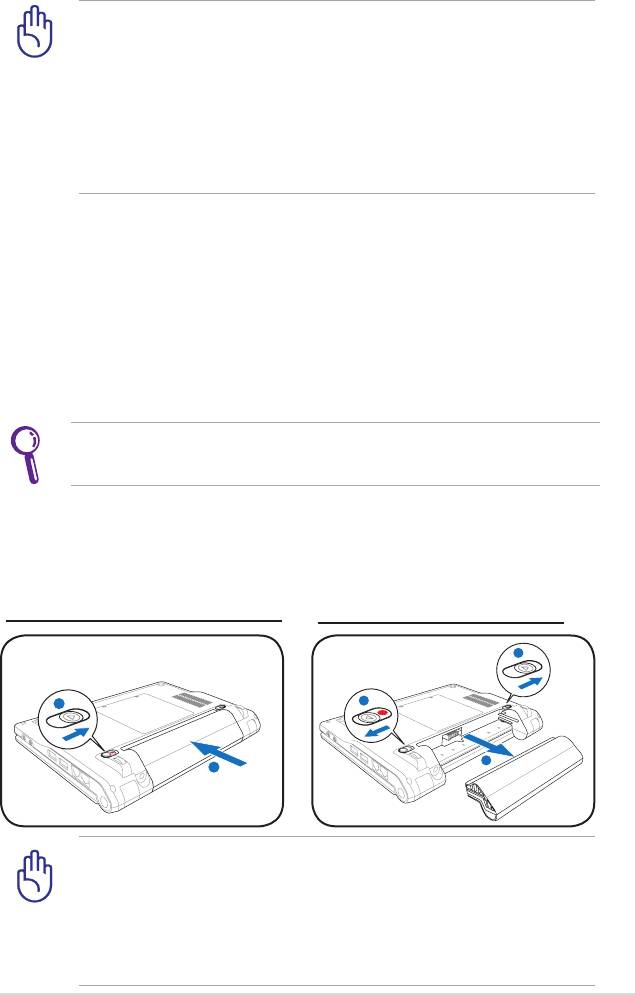
При использовании другого сетевого адаптера для питания
Eee PC или адаптера от Eee PC для питания других
электроприборов возможны повреждения того и другого.
В случае, если от блока питания исходит дым, запах гари
или он слишком сильно нагревается, обратитесь в центр
обслуживания. Также обратитесь в центр обслуживания, если
вы подозреваете, что блока питания неисправен. Неисправный
блок питания может повредить как Eee PC, так и аккумулятор.
Использование аккумулятора
Eee PC разработан для работы со сменным аккумулятором.
Аккумулятор состоит из нескольких секций, расположенных
вместе. Полностью заряженный блок обеспечивает несколько
часов работы, но действительное время зависит от многих
факторов: процессора, памяти и размера экрана. Дополнительные
аккумуляторы можно приобрести в авторизованном сервисном
центре позднее.
Для установки аккумулятора:
Для снятия аккумулятора:
ASUS Eee PC
3-3
1
2
1
1
3
2
1
2
1
2
1
3
Перед первым использованием не забудьте зарядить
аккумумлятор.
Установка и снятие аккумулятора
Eee PC может поставляться с установленным аккумулятором или
без него. Если аккумулятор еще не установлен в компьютер, его
необходимо установить, соблюдая следующий порядок.
Используйте только аккумуляторы и блоки питания, входящие
в комплект поставки Eee PC или сертифицированные
производителем или продавцом для использования с этой
моделью. Никогда не пытайтесь снять аккумулятор при
включенном компьютере, так как это может привести к потере
данных.

Уход за аккумулятором
Аккумулятор Eee PC, как и все другие аккумуляторы, имеет
ограничение на количество перезарядок. При полной зарядке
и разрядке аккумулятора один раз в день его хватит больше,
чем на год, но насколько больше - зависит от температуры
окружающей среды, влажности и режима использования Eee
PC. Идеальной температурой для использования аккумулятора
является промежуток от 5°C до 35°C (от 41°F до 95°F). Следует
также принимать в расчет то, что внутренняя температура в
Eee PC выше, чем внешняя температура. Любая температура
выше или ниже указанного промежутка сокращает срок службы
аккумулятора. Но, так или иначе, время работы аккумулятора
со временем будет уменьшаться, и необходимо будет купить
новый в специализированном магазине по продаже портативных
компьютеров. Поскольку аккумуляторы изнашиваются и без
использования, покупать запасные впрок не рекомендуется.
В ц е л я х б е з о п а с н о с т и , Н Е БР О С А Й Т Е
ак к умулято р в огонь , НЕ ЗАМ Ы КАЙТЕ
контакты и НЕ РАЗБИРАЙТЕ аккумулятор.
При ненормальной работе или повреждении
аккумулятора, вызванном ударом, пожалуйста
выключит е Eee PC и обратитесь в центр
обслуживания.
3-4
Глава 3: Первое включение

Аварийное выключение и сброс
Если невозможно завершить работу операционной системы
штатным образом или перезапустить е
е
, воспользуйтесь другим
аварийным способом для выключения или сброса Eee PC:
Выключение:
Удерживайте кнопку питания для выключения
системы.
Сброс:
Нажмите кнопку сброса .
Для нажатия кнопки перезагрузки используйте выпрямленную
скрепку.
Не используйте аварийное отключение во время записи
данных, это может привести к потере или уничтожению
данных.
ASUS Eee PC
3-5
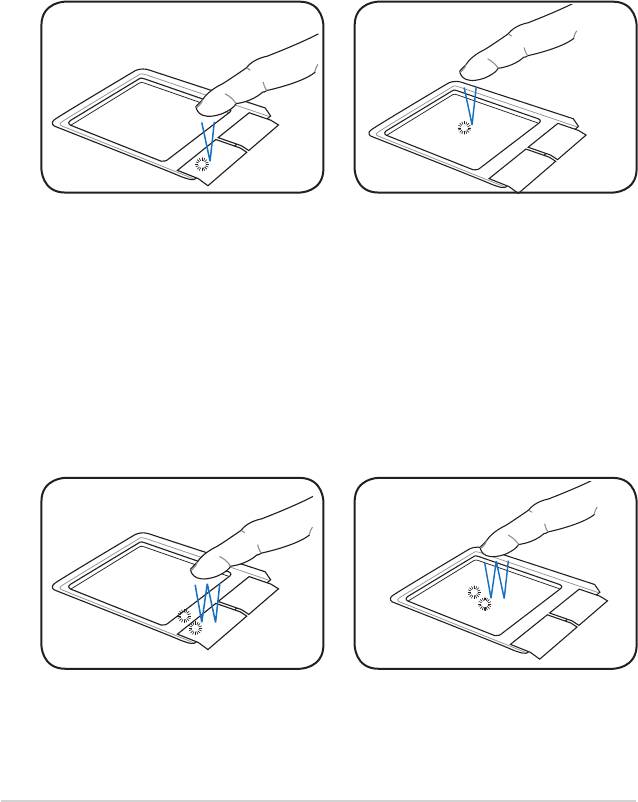
Использование Тачпэд
Использование одного пальца
Щелчок/Хлопок - Наведя курсор на нужный объект, нажмите на
левую кнопку или легонько хлопните кончиком пальца по панели, и
удерживайте палец на панели до тех пор, пока объект не будет выбран.
Выбранный объект меняет цвет. Два нижеследующих примера дают
одинаковые результаты.
Двойной щелчок/двойной хлопок - Это обычный способ запуска
программы напрямую от соответствующей иконки. Наведите курсор
на иконку, которую вы хотите запустить, затем быстро дважды
нажмите на левую кнопку или хлопните по панели, и система запустит
соответствующую программу. Если перерыв между щелчками или
хлопками слишком длинный, задание не будет выполнено. Скорость
двойного щелчка можно установить, открыв в панели Управления Win-
dows раздел “Мышь”. Два нижеследующих примера дают одинаковые
результаты.
3-6
Глава 3: Первое включение
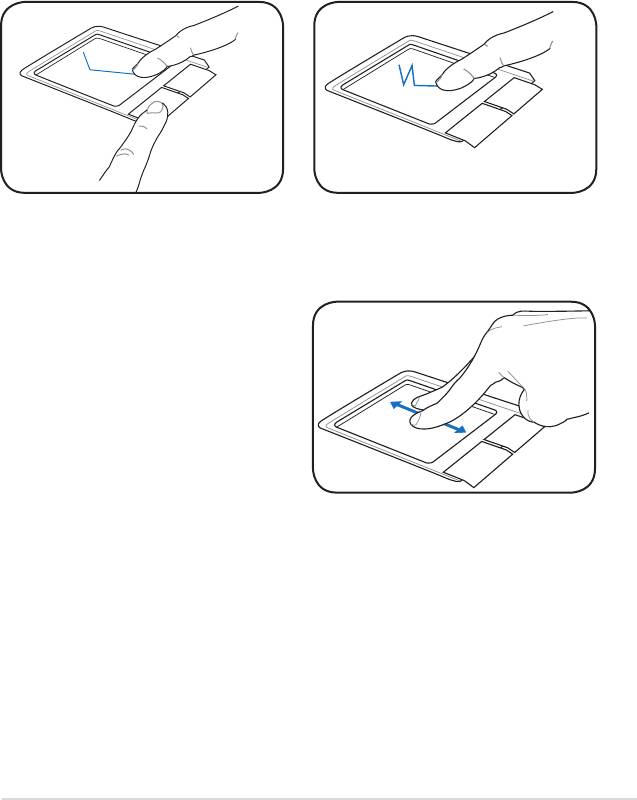
Перетаскивание - Перетаскивание означает выбрать объект и
произвольно переместить его по экрану. Для этого можно навести
курсор на данный объект, и, держа левую кнопку нажатой, переместить
курсор на нужное место, затем отпустить кнопку. Или можно совершить
двойной хлопок по панели на объекте, и переместить его кончиком
пальца. Два нижеследующих примера дают одинаковые результаты.
Использование двух пальцев
Из мен ени е м асш т аб а -
Для
увеличения или уменьшения
разведите или сведите два пальца
на тачпэде. Это удобно при
просмотре фотографий и чтении
документов.
ASUS Eee PC
3-7
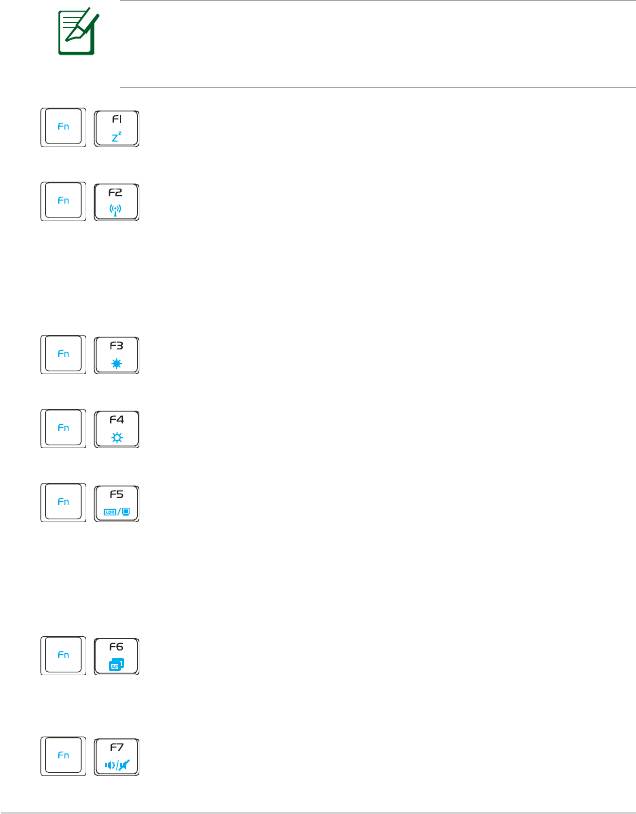
Использование клавиатуры
Специальные функции клавиатуры
Ниже следует описание цветных клавиш на клавиатуре Eee PC.
Команды, соответствующие этим клавишам, выполняются только
при нажатии и удержании клавиши перед нажатием на цветную
клавишу. Некоторые функции после активации отобразят иконки
в панели задач.
Расположение специальных клавиш может отличаться от
указанного. Ориентируйтесь на значки на клавишах и на их
описание приводимое ниже.
Иконка
zzZ (F1)
: Eee PC в ждущий режим (Save-
to-RAM).
Иконка “Радиомачта“ (F2)
: Только на моделях
с модулями беспроводной связи: Включает или
выключает внутренний адаптер беспроводной
связи. При включении загорится соответствующий
индикатор.
Иконка с закрашенным солнцем
(F3
): Уменьшает
яркость экрана.
Иконка с незакрашенным солнцем
(F4)
:
Увеличивает яркость экрана
Иконки LCD /монитор
(F5)
: Переключает вывод
между дисплеем Eee PC и внешним монитором
в следующей последовательности: Дисплей
портативного ПК -> Внешний монитор-> Оба
монитора.
Иконка менеджера задач (F6)
: Запускает
менеджер задач для просмотра запущенных
приложений и их завершения.
Иконки перечеркнутого динамика (F7)
:
Включает и выключает динамики.
3-8
Глава 3: Первое включение
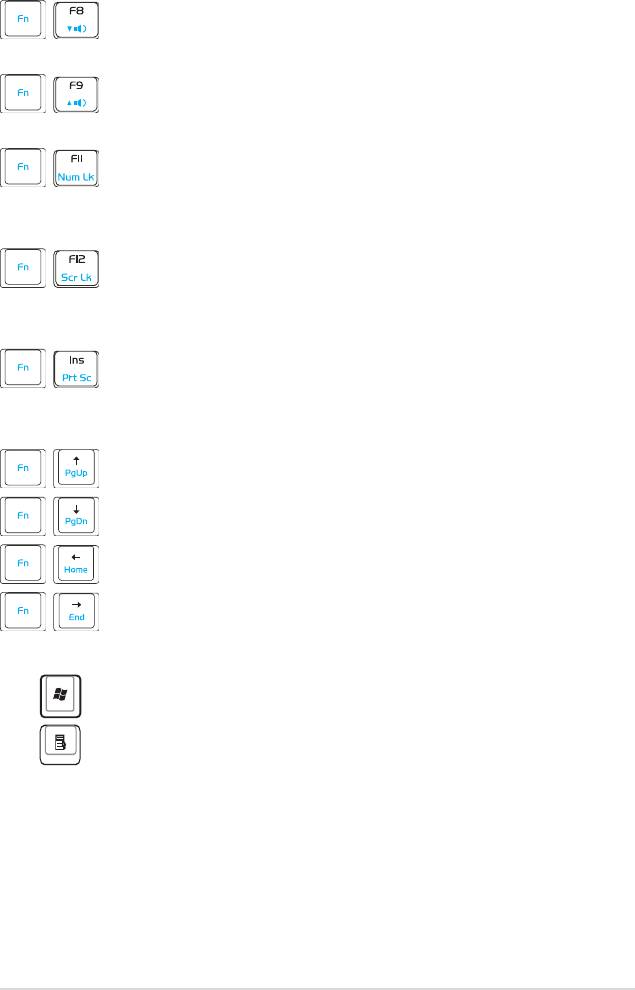
Иконка с динамиком и стрелкой вниз (F8):
Уменьшает громкость динамиков.
Иконка с динамиком и стрелкой вверх
(F9)
:
Увеличивает громкость
динамиков.
Num Lk (F11)
: Включает и выключает цифровую
клавиатуру. Позволяет использовать большую
часть основной клавиатуры для ввода цифр.
Scr Lk (F12):
Включает и выключает режим
“скроллинга” (клавиши управления курсором при
этом меняют характер своей работы).
Prt Sc (Ins):
Аналогично клавише “Print Screen”
запускает утилиту для захвата, сохранения или
печати содержимого экрана.
Pg Up (
↑
):
Прокрутка документа вверх в браузере.
Pg Dn (
↓
):
Прокрутка документа вниз в браузере.
Home (
←
):
Перемещение курсора в начало строки.
End (
→
):
Перемещение курсора в конец строки.
Иконка Windows
: Отображает меню Пуск.
Иконка меню :
Активирует меню свойства и
эквивалентна нажатию левой клавиши
тачпэда/мыши на объекте.
ASUS Eee PC
3-9

3-10
Глава 3: Первое включение
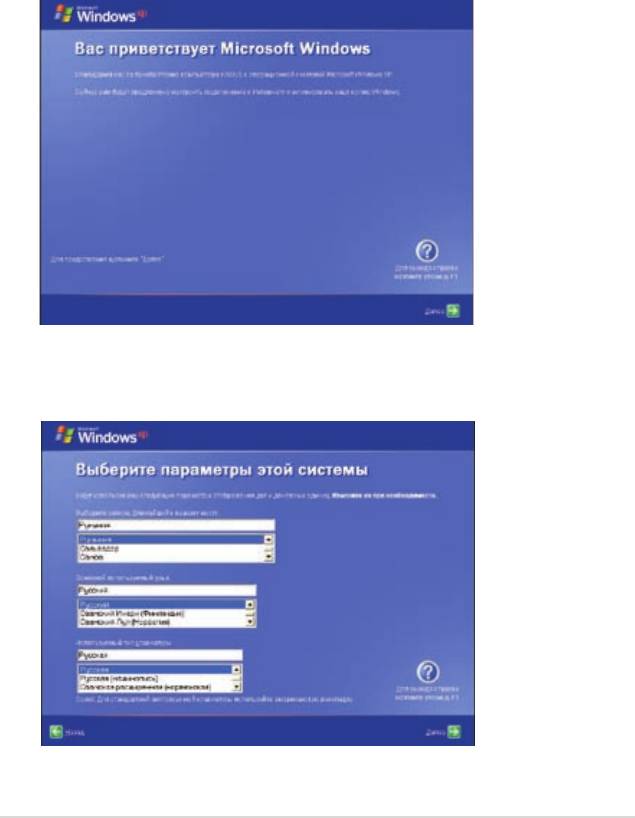
Первое включение
При включении Eee PC в первый ра з появит ся м астер
конфигурации Windows, который предоставит основную
информацию и поможет сконфигурировать некоторые параметры.
Для завершения инициализации следуйте инструкциям мастера:
1. Появится экран приветствия. Для продолжения нажмите
Далее
.
2. Выберите регион, используемый язык и тип клавиатуры. Для
продолжения нажмите
Далее
.
ASUS Eee PC
3-11
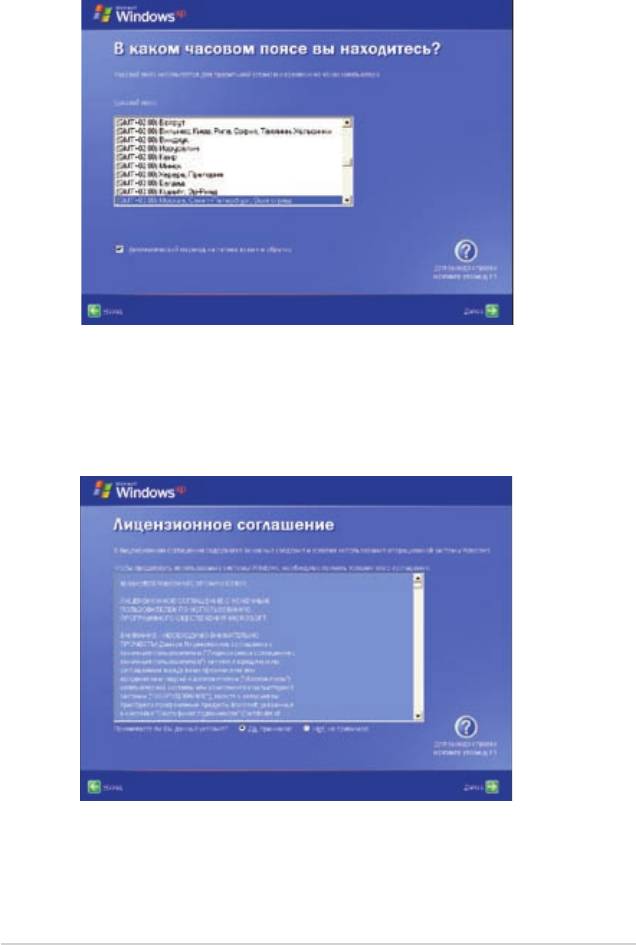
3 Выберите часовой пояс и нажмите
Далее
.
4. Прочитайте лицензионное соглашение и нажмите
Да,
принимаю
. Для продолжения нажмите
Далее
.
3-12
Глава 3: Первое включение
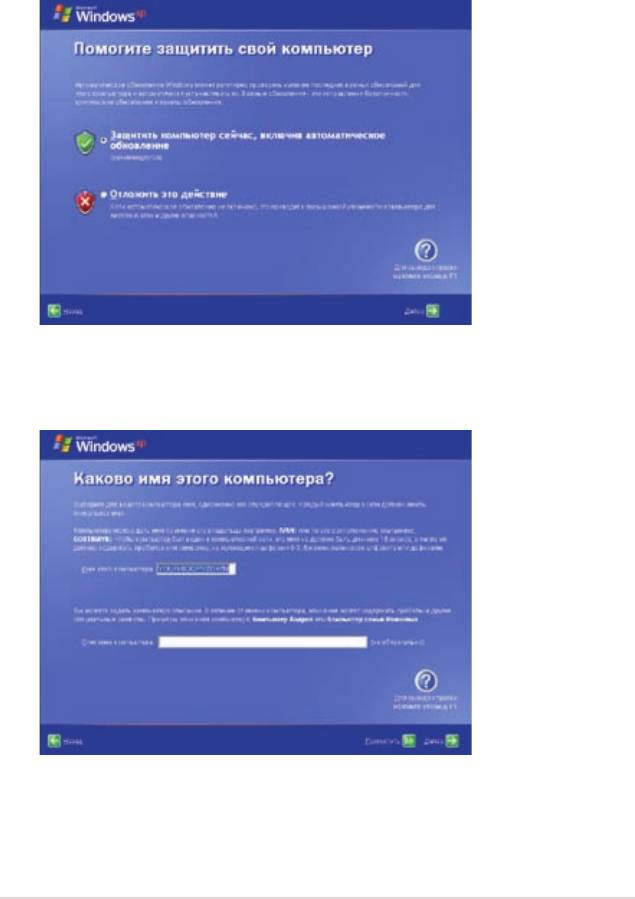
5. Для получения важных обновлений нажмите
Защитить
компьютер сейчас, включив автоматическое обновление.
Для продолжения нажмите
Далее
.
6. В поле
Имя этого компьютера
введите имя компьютера и
нажмите
Далее
.
7. Следуйте экранным инструкциям для регистрации и закончите
инициализацию.
ASUS Eee PC
3-13

Рабочий стол
На рабочем столе имеется несколько ярлыков. Дважды щелкните
по ним для запуска соответствующего приложения. Некоторые
приложения имеют иконки в панели задач.
Показывает состояние сетевого соединения
Регулировка громкости
Показывает
Показывает USB соединение
меню
Пуск
Показывает состояние питания
Регулировка разрешения
Регулировка параметров тачпэда
Показывает время
3-14
Глава 3: Первое включение
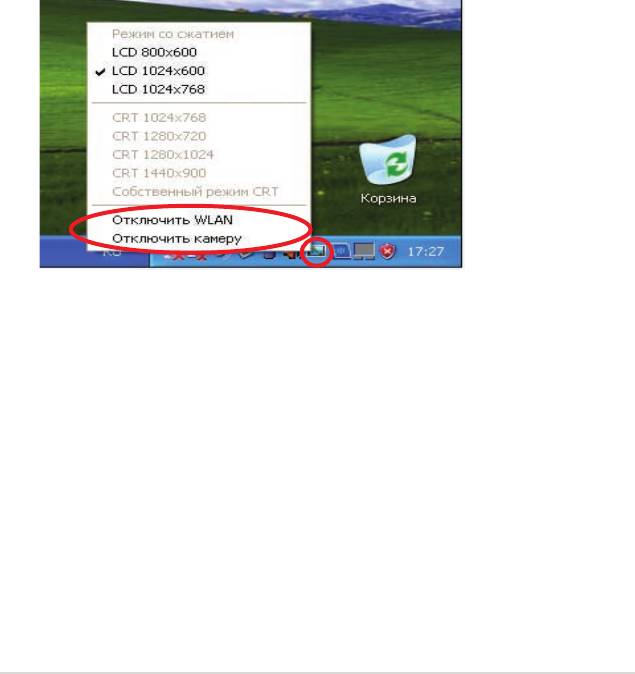
Утилита ASUS EeePC Tray
Предустановленная утилита ASUS EeePC Tray позволяет
вам отключать некоторые устройства для уменьшения
энергопотребления и помогает вам установить разрешение экрана.
Включение и отключение устройств
Для включения или отключения устройств выполните следующее:
1. Дважды нажмите иконку утилиты ASUS EeePC Tray в панели
задач, появятся доступные опции:
Отключить WLAN
:
включение и отключение беспроводной сети.
Отключить камеру
:
включение и отключение встроенной камеры.
2. Выберите опцию для включения/отключения. Недоступные
опции отображаются серым цветом.
ASUS Eee PC
3-15
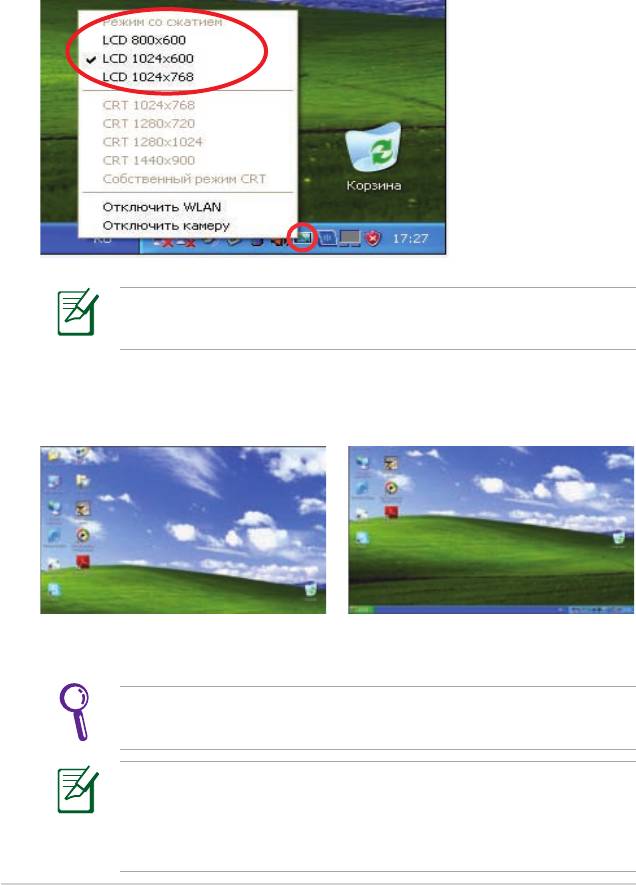
Настройка разрешения экрана
Для настройки разрешения экрана нажмите иконку утилиты ASUS
EeePC Tray в панели задач. Выберите разрешение.
CRT опции недоступны поскольку внешний монитор не
подключен.
При выборе
LCD 1024 x 768
переместите курсор вверх/вниз для
прокрутки экрана.
Нижняя часть экрана.Верхняя часть экрана.
Вам не нужно прокручивать экран вверх/вниз при выборе
LCD
Compress Mode
.
Некоторые приложения, например Windows Media Player,
могут быть не совместимы с LCD Compress Mode. При
просмотре фильмов в LCD Compress Mode используйте XPack
Mini DVD Player.
3-16
Глава 3: Первое включение
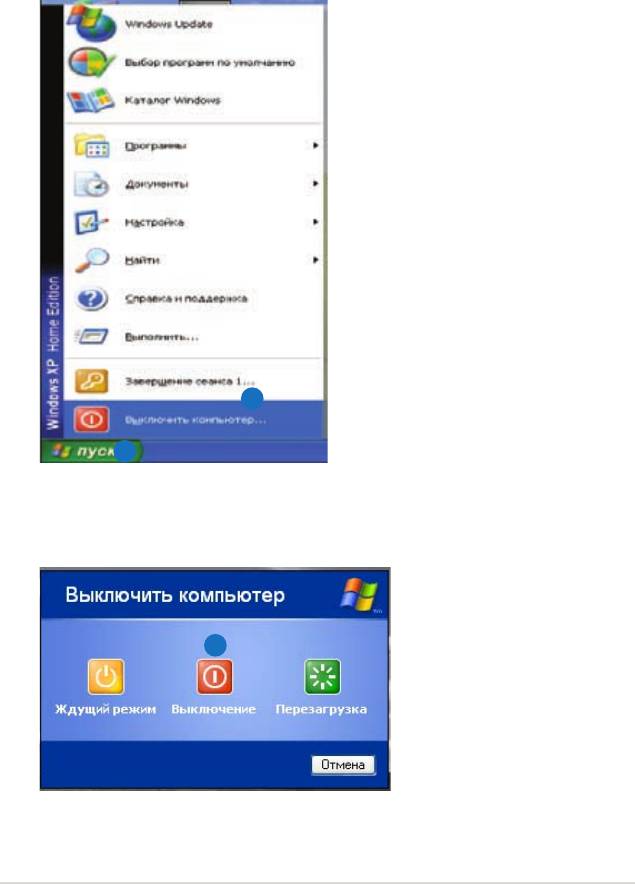
Выключение
Для выключения Eee PC выполните следующее.
1. Нажмите кнопку
Пуск
.
2. Нажмите
Выключить компьютер
.
2
1
3. Выберите
Выключение
.
3
ASUS Eee PC
3-17






